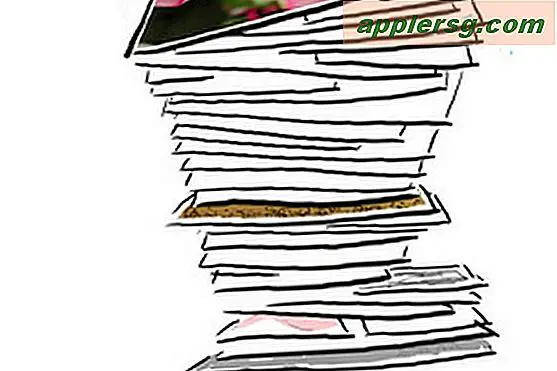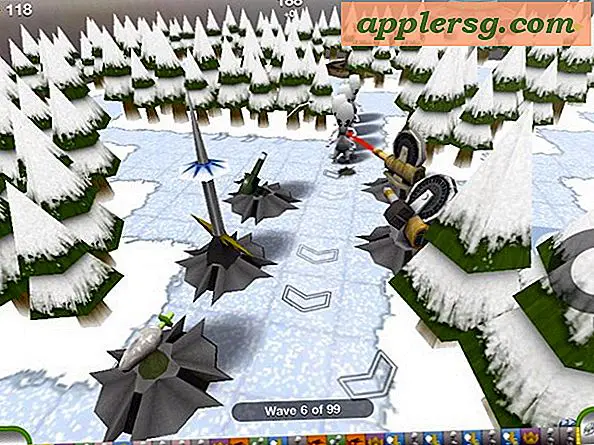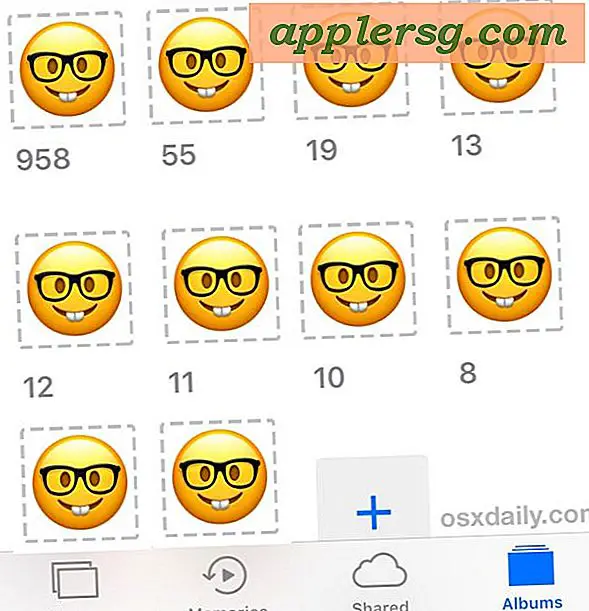Dove vanno i file AirDrop? Individuazione dei file AirDrop su Mac e iOS

AirDrop è l'eccellente funzionalità di trasferimento file wireless disponibile per Mac, iPhone e iPad e consente di trasferire facilmente immagini, film, documenti e qualsiasi altra cosa tra qualsiasi dispositivo iOS o Mac OS. Essendo sul lato ricevente di AirDrop, ti sei mai chiesto dove i file AirDrop vanno su un Mac o su un iPhone o iPad? Non ti chiedere più, ti mostreremo esattamente dove sono salvati i file AirDrop e come puoi accedere alla loro posizione in iOS e Mac OS.
Ovviamente avrai bisogno di avere un file AirDrop su Mac o iPhone o iPad per poter rintracciare i file AirDropped e trovarli, quindi se vuoi provarlo probabilmente vorrai velocemente un file AirDrop a te stesso da un altro dispositivo. Altrimenti, continua a leggere in modo da sapere dove cercare in futuro i dati trasferiti da AirDrop a Mac OS o iOS.
Dove i file AirDrop vanno sul Mac
Usare AirDrop per spostare file tra Mac è facile e veloce interamente fatto tramite Finder, ma ti sei mai chiesto dove sono salvati quei file AirDrop? Risulta che i file AirDrop su un Mac entrano nella cartella Download dell'utente per impostazione predefinita.
Pertanto, se qualcuno ti invia un file tramite AirDrop sul tuo Mac, dovrai cercare nella cartella Download. Esistono diversi modi per accedere alla cartella Download su un Mac, forse il modo più rapido per la maggior parte degli utenti è utilizzare il Dock o il Finder.

Questo vale per tutti i tipi di file trasferiti da AirDrop a un Mac, qualunque essi siano, sia che si tratti di film, foto, documenti word, testi, presentazioni, file PDF, immagini, il nome, tutti i file di AirDrop vanno nella cartella ~ / Downloads.
Dove i file AirDrop vanno su iPhone, iPad
L'uso di AirDrop per spostare file e immagini su iPhone, iPad e iPod touch è anche estremamente semplice e accessibile dal Centro di controllo, nonché dall'app Foto e dalle funzioni di condivisione. Poiché iOS non dispone di un file system accessibile dall'utente, tuttavia i file AirDropped andranno in posizioni diverse a seconda del tipo di file trasferito. Ciò potrebbe sembrare un po 'confuso poiché non esiste una posizione centrale per i file AirDrop in iOS, ma il modo in cui viene presentato all'utente è abbastanza semplice.
Dove vengono salvate le foto, i video, le immagini e i filmati di AirDrop su iOS
Le foto e i video trasferiti su un iPhone o iPad tramite AirDrop verranno visualizzati nell'app Foto e nel rullino fotografico.

Dove altri tipi di file AirDrop vanno in iOS
Altri file, come PDF, file doc, testo, ecc., Faranno apparire un piccolo menu con diverse opzioni disponibili su iPhone o iPad per aprire e memorizzare il file che è stato scaricato da AirDropped.

Una volta ottenuto un file AirDrop su un dispositivo iOS, devi solo scegliere un'app per aprirlo e il file verrà quindi copiato e disponibile per quell'app. Se il file è un PDF o qualcosa di simile, iBooks è probabilmente la migliore posizione per esso, mentre altri file potrebbero essere meglio conservati in DropBox o un'altra app simile che riproduce l'accesso al file system. Forse in futuro AirDrop in iOS consentirà di archiviare i file ricevuti in iCloud Drive?

A causa del modo in cui iOS gestisce i file AirDrop, alcuni utenti potrebbero pensare che non funzioni correttamente quando effettivamente lo è (a proposito, se effettivamente hai un problema con la funzionalità abbiamo due eccellenti guide per la risoluzione dei problemi di AirDrop che non funzionano in iOS qui e qui se AirDrop non viene mostrato affatto in iOS). Basta ricordare, con foto, video, film e immagini, che entrano nell'app Foto di default, mentre altri tipi di file rivelano il menu a comparsa per mostrare dove l'utente sceglie di inviare il file.